Menschen müssen Fotos von ihrem iPhone auf den PC übertragen. Manchmal müssen sie auch Fotos von ihrem PC auf das iPhone übertragen. Mit iTunes können Sie nur alle Fotos vom PC auf das iPhone übertragen und nicht selektiv übertragen. Mit unseren iTools können Sie Fotos einfach von PC auf iPhone importieren. Weil Sie wahlweise bestimmte Fotos übertragen oder alle Fotos zusammen übertragen können.
iTools ist eine All-in-One-Verwaltungslösung für iOS-Geräte. Mit itools können Benutzer mit nur wenigen Klicks Kontakte, Apps, Fotos, Musik, Videos, Bücher, Dateien und Dokumente von allen iOS-Geräten auf den PC sichern und umgekehrt. Es unterstützt alle iPhone-Modelle, einschließlich iPhone 3gs, iPhone 4 / 4s, iPhone 5 / 5s / 5c, iPhone 6 / 6s / 6plus, iPhone7 / 7s / 7plus, iPhone8 / 8plus, iPhoneX, iPod, iPad. Und es kann sowohl auf Windows-Computer als auch auf Mac installiert werden. Laden Sie iTools herunter (iTools für Windows, iTools für Mac) es zu versuchen.
Problem:
Manchmal kann ein Problem auftreten: Die Benutzeroberfläche von iTools wird beim Importieren von Fotos auf Ihr iPhone als Schlag angezeigt. Der Grund ist, dass iTools keinen Zugriff auf die iPhone-Kamerarolle hat. Daher müssen wir eine FotoTrans-App installieren, wenn iTools dazu aufgefordert wird. 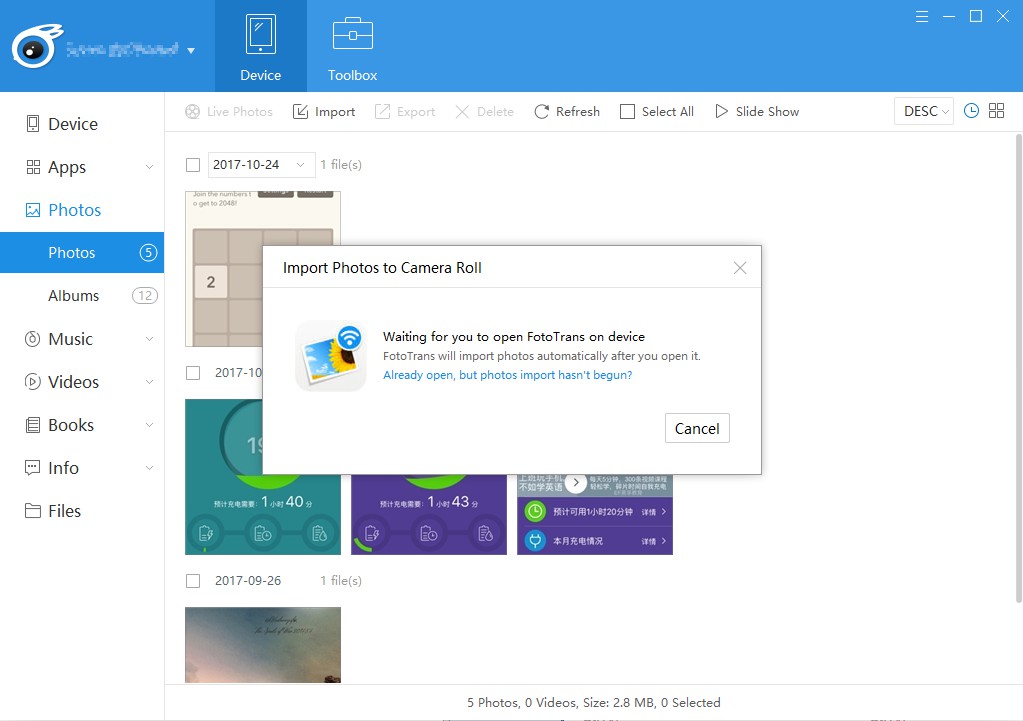
Lösungen: Installieren Sie FotoTrans, um Fotos zu importieren
- Schritt 1: Wenn Sie die FotoTrans-App zum ersten Mal gestartet haben, wird der Zugriff auf Ihre Fotobibliothek angefordert. Tippen Sie auf "OK", damit FotoTrans auf die Fotos auf Ihrem iPhone / iPad / iPod zugreifen kann.
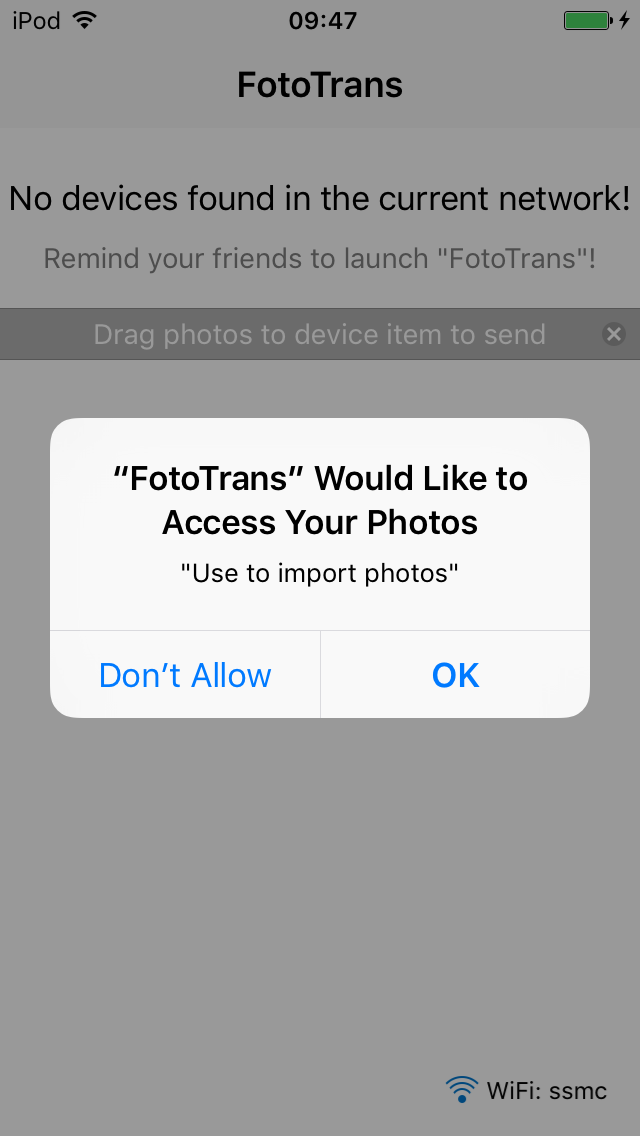
- Step2: Wenn Sie FotoTrans keinen Zugriff auf Ihre Fotobibliothek gewährt haben, müssen Sie die Einstellungen auf Ihrem iDevice ändern. Öffnen Sie "Einstellungen" auf Ihrem iDevice, suchen Sie "FotoTrans" in der Liste, tippen Sie auf und schalten Sie den Schieberegler auf "Ein" (grün), um FotoTrans Zugriff auf die Fotobibliothek zu gewähren.
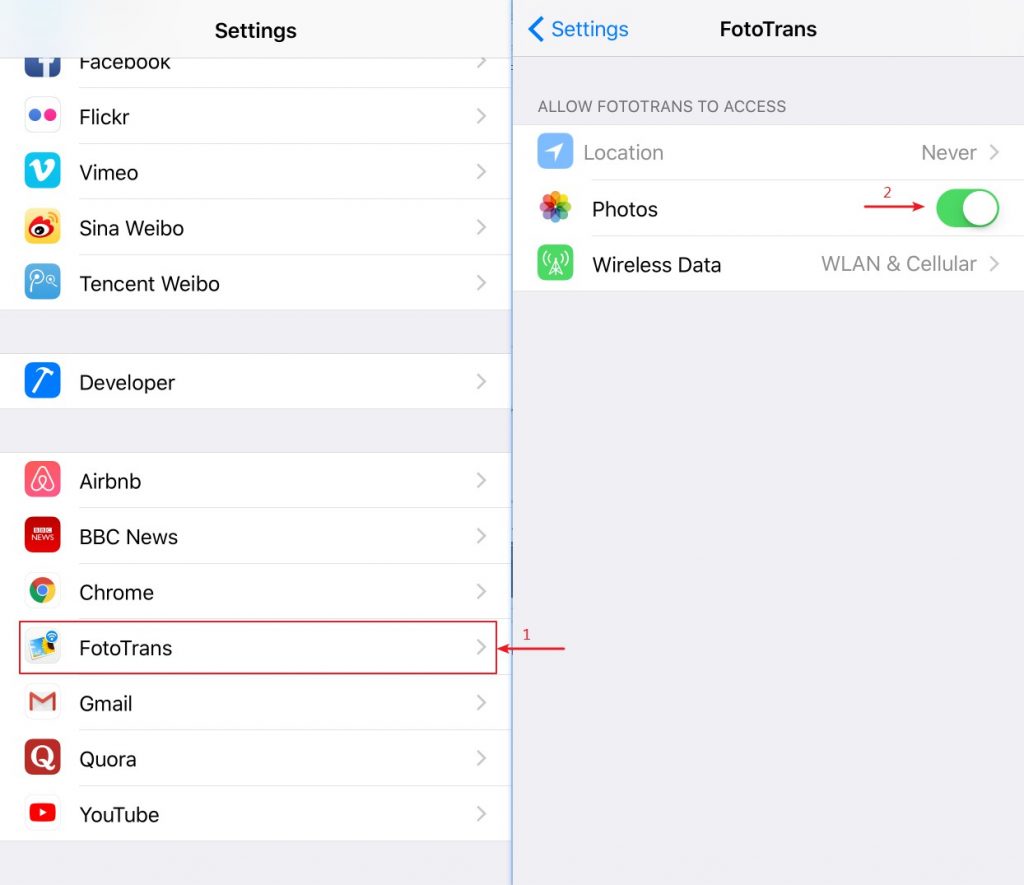
- Schritt 3: Öffnen Sie FotoTrans erneut auf Ihrem iPhone / iPad / iPod und warten Sie, bis iTools (PC) eine Verbindung herstellt.
Sollten Sie während Ihrer Operation weitere Probleme mit iTools haben, besuchen Sie bitte unsere KUNDENDIENST für Lösungen.
Erfahren Sie mehr über thinkskysoft und iTools, bitte klicken hier.
